前言
python作为如今最流行的语言之一, 其中一个重要的优点就是其包罗万象无所不能的库。 但与其他语言类似, 想要直接用库(包),还得先经过环境的配置。 尤其是比如tensorflow等大热神经网络包的环境配置,不可谓不繁琐: GPU与CPU版本的区别, 快速的版本更替等, 都让环境的配置变得棘手。 于是刚入坑之际, 就被推荐了Anaconda这一神器, 用于管理环境和包。 但这个让人非常难受, 管理环境用anaconda, 编程用pycharm (关于pycharm是最好的python编译器这一点不做讨论,不接受反驳),极大违背了简洁的初衷。 这篇文章想要介绍的就是, 如何用pycharm下载python包,从此告别anaconda。
下载python包
pycharm下载python包是通过pip, 这里有两种方式,可以用来下载各式各样的python包
可视化下载
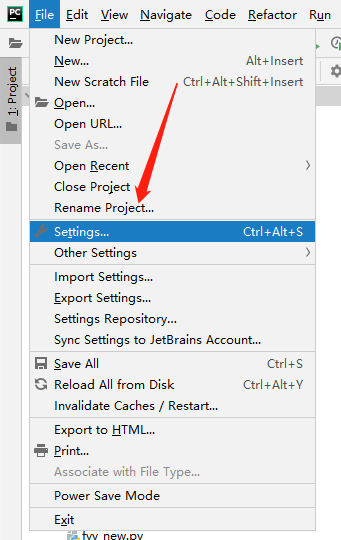
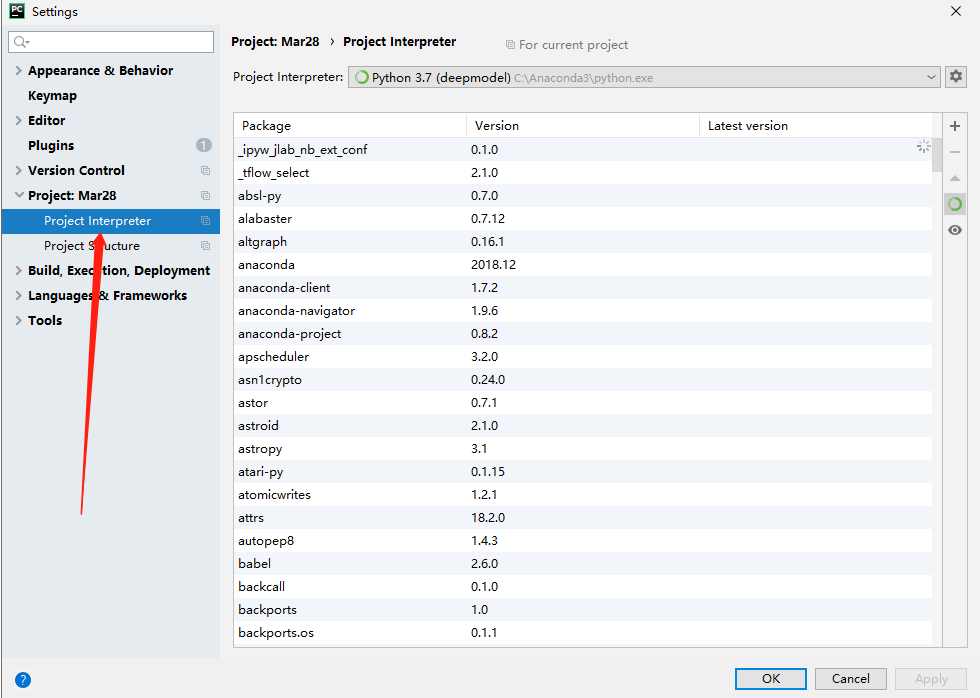
首先按第一张图, 点击pycharm菜单栏的"File"里的“Settings” (设置), 可以得到我下图的界面。 点击Project (Mar28是我的项目名, 会由你们的项目名字改变)下的“Prject InterPreter”, 就可以得到右边的效果, 所有的包和环境的配置也基本在这里完成。
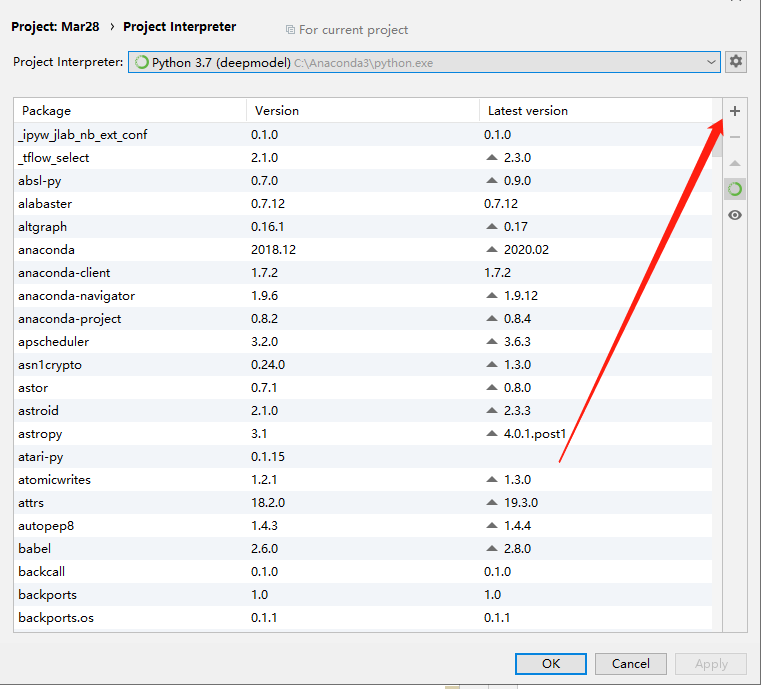
点击右上角的小加号,就进入可视化下载python包的界面了。
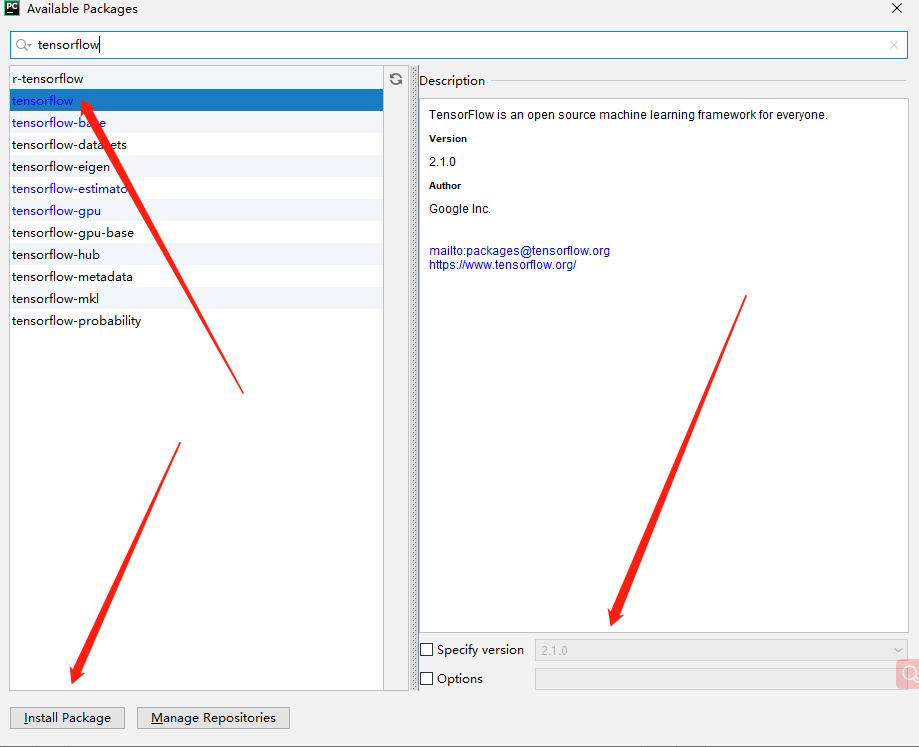
这里以tensorflow为例, 输入tensorflow, 可以看到有一堆搜索结果, 包括tensorflow-gpu等。 这里点击你想下载的包, 右边可以选择具体的版本, 选中后, 点击左下角,就可以下载包了~。

点击后,pycharm最下面一排会出现进程提醒,显示在下载tensorflow, 等下载完成后会消失。
是不是非常方便? **可视化下载的优点是不需要敲任何的代码,比较傻瓜式, 但他的缺点是许多比较冷门的第三方包,pycharm并没有提供直接的下载入口,这时候就需要用到pycharm里命令行下载的方式了。 **比如下图的tushare包(股市数据调用), 直接搜索并没有结果。
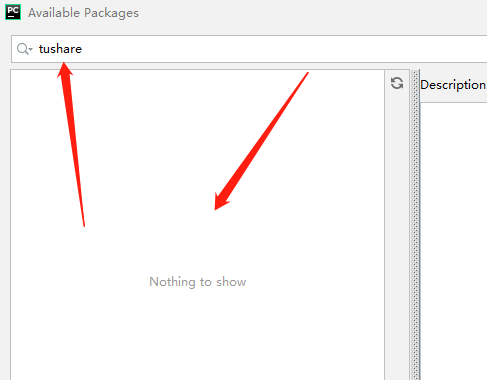
命令行下载
这个方法和anaconda, 及cmd的方法类似。 但正如我们一开始说的,我们希望的目的是所有东西都能通过pycharm就完成,因此,这里说一下在pycharm里实现的方法,极为方便。
首先, 按快捷键 Alt + F12, 会跳出下图中的终端Terminal界面:
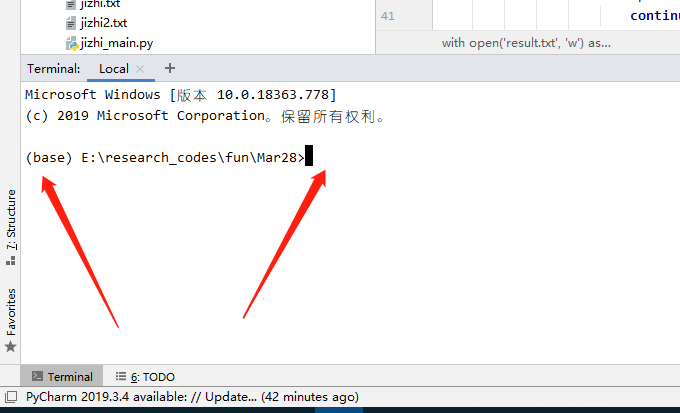
注意到,这个的一个好处是这里会默认进入你现在project所指定的环境, 如果是anaconda的话你还要手动activate一下。 不需要多个环境的读者可以忽略这一点,直接在右边黑色输入符这里输入即可:pip install tushare, 输入完之后回车
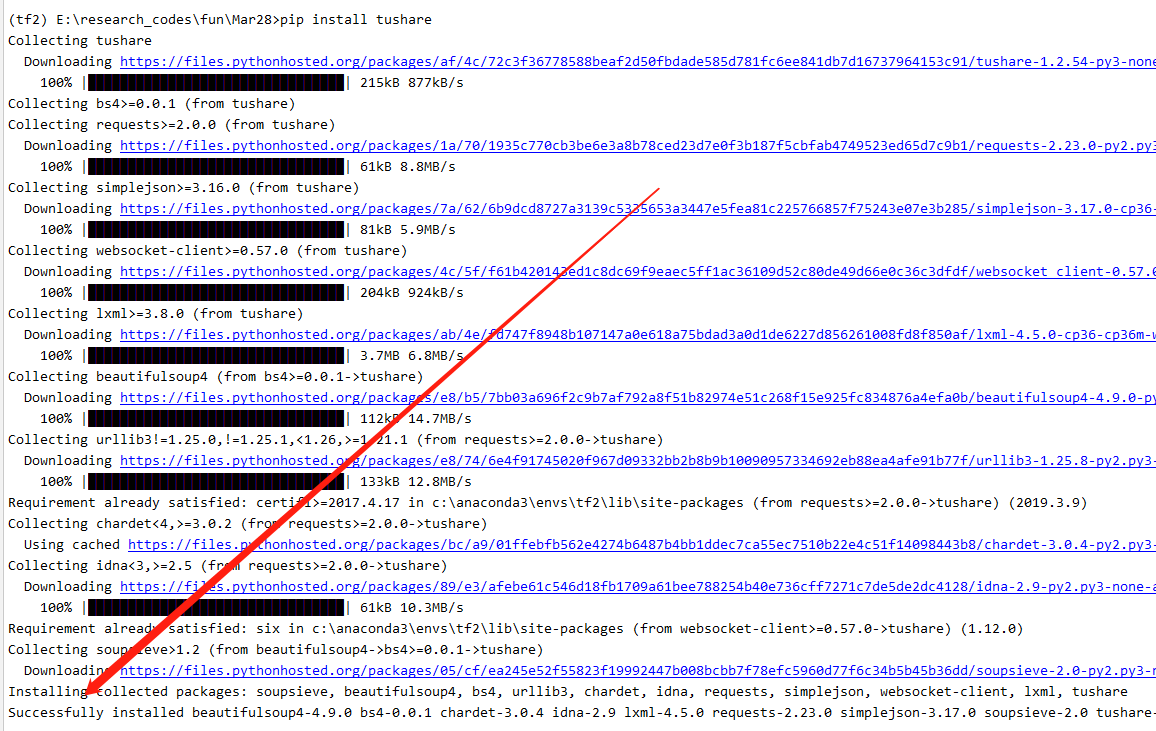
如图, 看到"sucessfully" 就顺利安装完成了。 大部分的包都可以通过 pip install + 包名的形式直接下载。
总结
通过上面两种方法,99%的包都可以被直接下载。 如果碰到需要多个环境切换的呢? pycharm也提供了虚拟环境这一神器, 下篇文章再说了。
最后
以上就是失眠服饰最近收集整理的关于告别Anaconda: Pycharm最简单的通过pip下载python包的方法(没有之一)前言下载python包总结的全部内容,更多相关告别Anaconda:内容请搜索靠谱客的其他文章。








发表评论 取消回复